Как настроить Telegram на русский язык и выставить время
Все, кто имел опыт использования Телеграма в курсе — после стандартной установки весь его интерфейс будет на английском языке. В этом материале Вы узнаете, как настроить язык в Телеграмм приложении на любой операционной системе.
Пошаговая инструкция по переходу на русский язык для Android или iOS:
Выше Вы сможете увидеть поисковую строку «Seach», в которой необходимо будет ввести следующие данные: Telerobot. По Вашему запросу будет представлено несколько чат-ботов;
Кликайте на бота под именем «Робот Антон» и начните с ним чат. Для этого нажмите на кнопку «Start» в новом диалоге;
После перезапуска язык всё ещё будет английским, поэтому нажмите на три полоски вверху слева и переходите в настройки (Settings);
Там выберите пункт «Languages» и нажмите на русский язык. В ту же секунду интерфейс Вашего мессенджера будет на родном и понятном языке.
Пользоваться приложением на русском языке будет намного проще, особенно если Вы — пользователь, который только недавно пополнил ряды поклонников Телеграмма
В таком случае Вам также будет интересно узнать, как настроить Телеграмм на телефоне или компьютере, чтобы он показывал верное время? Многие пользователи обращают внимание на то, когда собеседник был последний раз в сети и некорректное отображение времени может исказить информацию
Существует две основных причины, по которым демонстрируется неверное время в Телеграме:
Неверно установленные дата и время на самом устройстве. Первым делом проверьте этот момент;
Установить дату и время на Android, iPHONE или компьютере очень просто:
Найдите в своём устройстве соответствующие настройки;
Проверьте активирована ли функция «Автоматическое определение времени», если нет, то включите её;
После этого Ваш девайс начнёт показывать корректное время в приложении Телеграмм.
Сокрытие информации об активности в Telegram
Постепенно список контактов разрастается, пополняясь новыми номерами. В телефонную книгу попадают не только друзья и родственники, но и просто знакомые либо навязчивые личности. Поэтому, чтобы избежать нежелательного внимания, человеку нужно знать, как скрыть время посещения в Телеграмме.
Для этого необходимо:
- Запустить мессенджер.
- Войти в меню приложения.
- Перейти в раздел «Настройки».
- Кликнуть на вкладку «Конфиденциальность и безопасность».
- Нажать на «Последняя активность».
- Выбрать подходящий вариант.
Важно знать: Ограничение действует в обе стороны. Абонент, скрывший от всех активность, тоже не сможет просматривать сведения о последнем посещении своих контактов
Почему в Телеграмм неправильное время
Для начала разберемся, почему в Телеграмме показывает неправильное время. Некорректное отображение часто связано со сбоями в параметрах того девайса, с которого пользователь выходит в Интернет. Чтобы мессенджер выдавал правильные временные параметры, необходимо настроить эти показатели на телефоне, ПК, ноутбуке или ином устройстве, где установлена программа.
Выделяется несколько причин, почему в Телеграмме показывает неправильное время. Рассмотрим основные:
- Сбой автоматического определения часового пояса.
- Потеря Интернета или доступа к Вай-Фай.
- Ошибка ручного ввода параметров или отсутствие сохранения данных.
- Системный сбой в мобильном устройстве Android или iOS.
- Неправильное определения места по GPS, выключения геолокации, изменение часовых поясов в офлайн-режиме, блокирование местоположения и т. д.
- Разряд батарейки БИОС на ПК.
- Проблемы самого мессенджера.
Выше рассмотрены основные причины, почему в Телеграмме другое время. При этом чаще всего проблема возникает из-за смены SIM-карты, сброса до заводских или переустановки ОС. В таких случаях лучше с нуля настроить параметры и убедиться, что они корректно отображаются в мессенджере.
Инструкция, как в Телеграме скрыть время посещения?
Для комфортного пользования Телеграмом, его интерфейс оснащен удобными функциями. И их ряды с каждым обновлением пополняются. Внимательное отношение к своей аудитории, прислушивание к предложениям и ходьба в ногу со временем сделали сообщество одним из самых популярных в интернете.
Одной из полезных опций, без которых общение стало бы более проблематичным, является время посещения человеком мессенджера. Ниже мы расскажем, как посмотреть время посещения, как в Телеграме скрыть время посещения. Рассмотрим причины, почему отображается неверный статус активности в Телеграм.
Где смотреть время посещения Телеграм?
В Телеграме, как и в других мессенджерах, если отчеты о получении и прочтении сообщения. Они сделаны в виде галочек сбоку от послания. Если стоит одна галочка, то оно отправлено. Если две, то прочитано.
Такие отчеты убрать невозможно. Собеседник узнает, было ли смс получено и прочитано. Но вы всегда можете скрыть свое Last Seen (Был(а) в сети). Для начала разберемся, как посмотреть в Телеграме время посещения.
Отметка о том, когда человек находился в сети, размещена в чате под его именем. То есть увидеть ее можно, только если вы вели диалог с пользователем. Но можно просто начать чат с ним, не отсылая сообщения.
Можно ли отключить время посещения мессенджера для конкретного пользователя или для всех?
По умолчанию в настройках у каждого функция Last Seen включена. Но вы можете отключить ее, и тогда никто не узнает, когда вы находились в сети. Другой пользователь будет видеть только, когда вы находитесь онлайн.
Last seen – это палка о двух концах. Если другие не видят ваше время посещения, то и вы не будете видеть, когда кто-то присутствовал онлайн. Все честно.
Установить настройки конфиденциальности можно для всех или для своих контактов. Также доступно добавление исключений, тех, кто всегда будет видеть или не видеть ваш статус.
Итак, давайте рассмотрим, как сделать невидимым свое время пребывания в мессенджере:
- Заходим в Настройки и ищем раздел Конфиденциальность.
- В нем находим пункт Последняя активность. По умолчанию в нем стоит галочка напротив «Все».
- Выберите, кто видит, когда я в сети: Все, Контакты или Никто. Выбирая Контакты или Никто, вместо точного времени вы будете видеть приблизительные данные. Например, недавно, на этой неделе, в этом месяце и так далее.
- Перейдите к исключениям. Укажите пользователей, которые всегда будут видеть ваш статус или никогда не смогут просматривать активность.
Рекомендуем также к прочтению статью “Всегда на проводе: как оставаться онлайн в Телеграм?“.
Почему отображается неверное время посещения в Телеграм?
Есть основная причина, по которой время активности высвечивается неверно. Когда на самом устройстве выставлены ошибочные параметры. Проверьте этот момент и исправьте неточность.
Также помните, что точного времени вы не увидите, если сами установили настройки приватности своему аккаунту. Хотите знать конкретно, когда человек присутствовала онлайн? Установите такую возможность и для него в своем профиле.
Заключение
Если вы не желаете, чтобы каждый знал статус вашей активности в мессенджере, то выставите настройки конфиденциальности, используя инструкцию из этой статьи. Но помните, что тогда и вы не сможет просматривать данную информацию у тех, с кем ведете переписку.
Напомнить пароль
Цитирую предидущую тему по пречине ее закрытия.Телегид отображает программу, которая будет через 3 часа.После разбора полетов выяснилось, что для корректной работы телегида нужно корректно выбирать часовой пояс, который в Samsunge выбирается через параметр «Страна». Также обнаружилась, что среди предустановленных параметров «Страна» есть Англия, Австрия, Словения, Чехия, Другая страна, а России нет. (странно для телевизоров выпускаемых в России). Значение «Другая страна» соответствует 0 часовому поясу (Гринвич) и также дает трех часовое смещение телепередач.Подскажите, можно ли как то корректно выставить часовой пояс на телевизоре или нужно ждать пока Самсунг выпустит очередной патч?скажите есть решение по этой проблеме
Настраиваем статус и выбираем исключения
Для каждого из трех вариантов можно настроить исключения. Определите конкретных людей из списка контактов, которые будут видеть всегда или же не будут видеть никогда ваш статус!
Итак, где найти настройки видимости и исключений:
| В Telegram для Android: | В Telegram для iOS: | В Telegram десктоп: |
| Основное меню → раздел «Конфиденциальность и безопасность» → пункт «Последняя активность» | Основное меню → раздел «Конфиденциальность» → пункт «Последняя активность» | Основное меню → подраздел «Конфиденциальность и безопасность» → пункт «Кто видит время последнего входа» |
 |
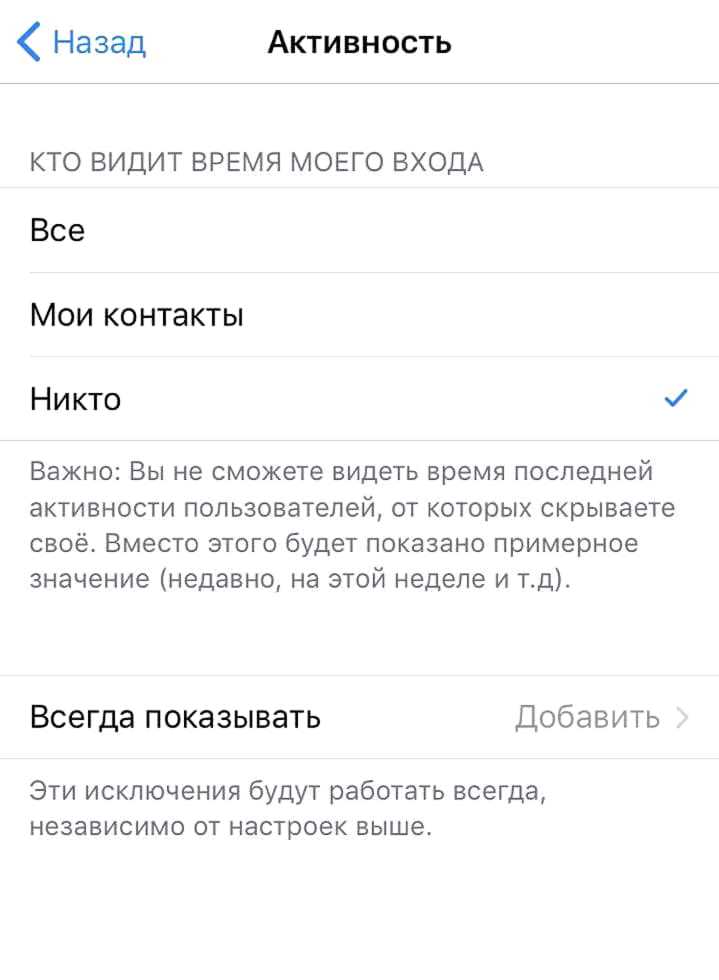 |
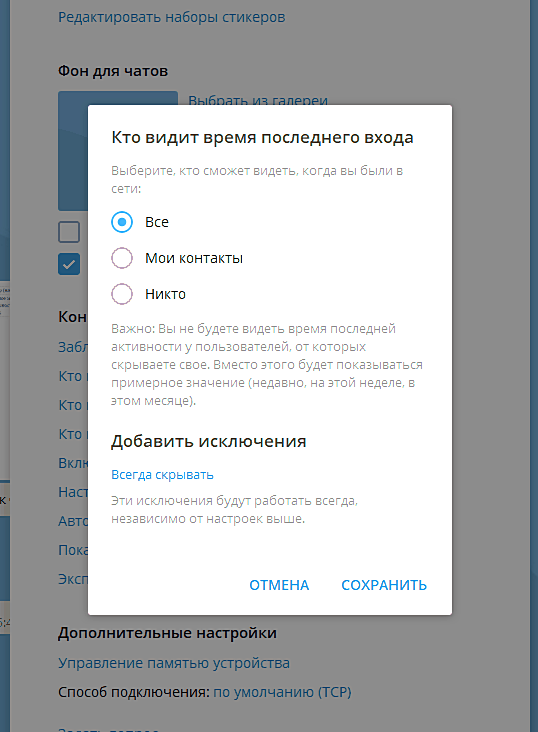 |
Фишка от ТелеГида: Смена видимости статуса работает в обе стороны. Если вы скрыли статус от конкретного пользователя, вы тоже не увидите время его последнего посещения Телеграм. То же самое, если скрыть статус ото всех — вы не узнаете ничью дату последнего онлайна.
Защита чатов паролем
Если вы отключили предпросмотр сообщений в уведомлениях, но все еще переживаете за приватность переписки, закройте чаты паролем. Для этого зайдите в раздел Privacy and Security, придумайте четырехзначный пароль и установите его в пункте Passcode Lock. На главном экране появится иконка замка — нажмите на нее, чтобы замок «закрылся». В следующий раз (после того как закроете, свернете мессенджер или заблокируете телефон) приложение попросит ввести указанный пароль и только потом покажет экран с чатами. Пароль действует один раз, поэтому не забывайте нажимать на иконку замка, когда выходите из приложения.
Причины некорректного отображения времени
Случается, что время активности отображается неверно, несмотря на то, что никаких изменений в настройки конфиденциальности внесено не было. Это может происходить по одной из следующих причин:
- Некорректное определение часового пояса в сети оператора.
- Ошибка при ручной настойке времени.
- Сбой при определении местоположения устройства из-за:
- отключенной геолокации;
- настроек смены часовых поясов не онлайн;
- блокировки определения местоположения.
Если время неверно отображено в версии для ПК, то причины могут быть следующими:
- Некорректно определен IP-адрес. Есть смысл воспользоваться сервисом для проверки этих данных.
- Разряжена батарейка Bios в системном блоке ПК. В этом случае потребуется замена этого оборудования
Телеграм пишет время активности в диалогах, опираясь на данные устройства, на котором мессенджер установлен. Устранение ошибки заключается в корректной настройке даты и времени на самом смартфоне или ПК. Для Android и iOS предпочтительно использовать время и часовой пояс сети, а также включить геолокацию. Если результата нет, то следует настроить эти данные вручную в соответствующих пунктах меню «Настройки».
Защита чатов паролем
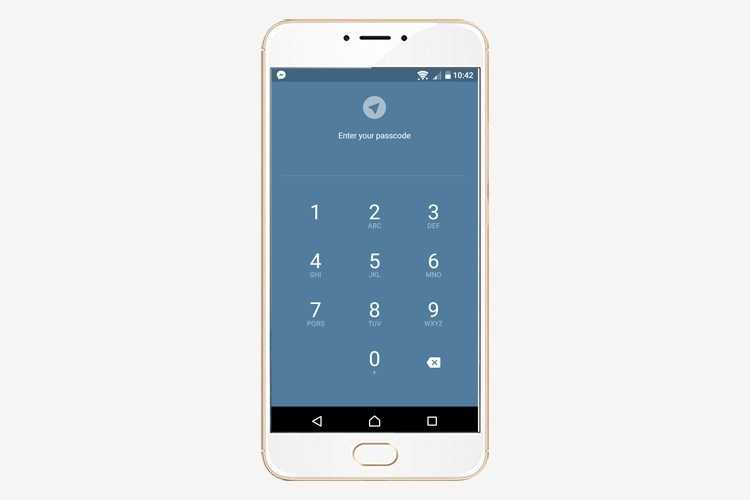

Если вы отключили предпросмотр сообщений в уведомлениях, но все еще переживаете за приватность переписки, закройте чаты паролем. Для этого зайдите в раздел Privacy and Security, придумайте четырехзначный пароль и установите его в пункте Passcode Lock. На главном экране появится иконка замка — нажмите на нее, чтобы замок «закрылся». В следующий раз (после того как закроете, свернете мессенджер или заблокируете телефон) приложение попросит ввести указанный пароль и только потом покажет экран с чатами. Пароль действует один раз, поэтому не забывайте нажимать на иконку замка, когда выходите из приложения.
Как отключить отметку Last Seen в Telegram на iPhone
Шаг 1:
Запустите на iPhone приложение Telegram.
Шаг 2:
Перейдите на вкладку Settings (Настройки).
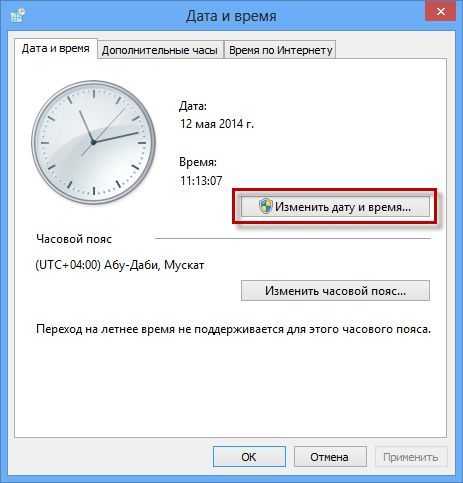
Шаг 3:
Вам нужен пункт Privacy and Security (Приватность и безопасность).
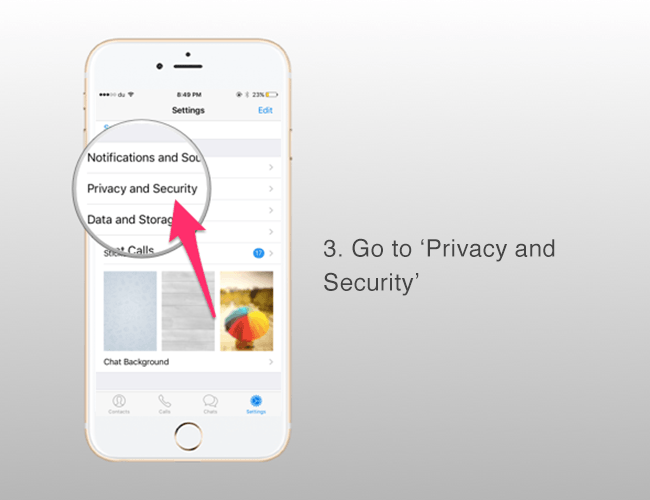
Шаг 4:
Нажмите Last Seen (Был(а) в сети).

Шаг 5:
Теперь вы можете выбрать, кому будет доступен просмотр отметки вашего последнего посещения. Для того, чтобы скрыть ее от всех пользователей, выберите опцию Nobody (Никто). Также можно выбрать из списка лишь отдельные контакты, от которых вы хотите спрятать отметку.
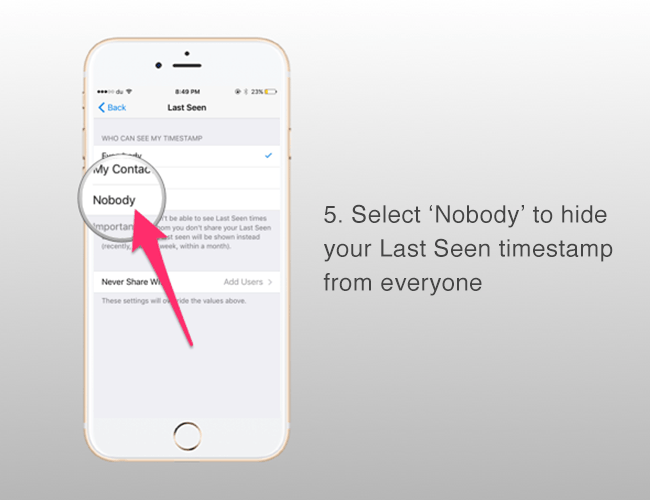
Как только вы отключите отображение последнего посещения, никто из ваших контактов не сможет узнать, когда вы были в сети. Вместо отметки о посещении будет отображаться надпись Last seen recently (Был(а) в сети недавно)
Важно: отключив оповещение других пользователей, вы тоже не сможете просматривать их временные отметки
В первом выпуске новой рубрики «Скрытые возможности» начнём с самого обсуждаемого мессенджера последних месяцев — Telegram.
Как установить статус «Был недавно»
Вы можете установить для себя статус «Был(а) недавно», который будут видеть один или несколько выбранных вами пользователей, или установить такой статус для всех пользователей, просматривающих статус вашего аккаунта. Для этого понадобится сделать следующее:
На компьютере:
- Запустите десктопную версию Телеграмм;
- Нажмите слева сверху на кнопку меню (три горизонтальные полоски);
- В открывшемся меню выберите «Настройки»;
- Далее кликните на «Конфиденциальность»;
- Нажмите на пункт «Последняя активность»;
Выберите пункт «Последняя активность»
- Укажите, кто будет видеть время вашей последней активности в Телеграмм. Доступен выбор «Все», «Мои контакты», «Никто». Выбрав вариант «Все» чуть ниже вы можете добавить несколько исключений для данного статуса в виде пользователей, для которых будет отображаться ваш статус «Был недавно»;
Выберите тех, кто сможет видеть вашу активность в Телеграм
- Нажмите на «Сохранить» для сохранения изменений.
На смартфоне процедура проводится аналогичным образом:
- Запустите мобильное приложение «Телеграмм» (Андроид, iOS);
- Нажмите слева на кнопку в форме трёх горизонтальных линий;
- Далее выберите «Настройки»;
- Затем тапните на «Конфиденциальность»;
- Нажмите на «Последняя активность»;
- Выберите, кто будет видеть время вашего последнего посещения и статус в сети. При необходимости добавьте исключения;
- После завершения настроек нажмите дважды на стрелку выхода сверху слева. Изменения сохраняются автоматически.
Нажмите на стрелку для сохранения данных
Разница в описанных нами шагах для телефонов на базе Андроид и iOS здесь несущественна.
Функция скрытия метки времени: как это работает
Данный функционал имеет несколько опций. Каждый клиент может сделать настройку, позволяющую установить видимость своего последнего посещения мессенджера для: абсолютно всех пользователей (установлено по умолчанию), индивидуально выбранных контактов или никого. В случае скрытия метки времени в статусе будут отображаться следующие уведомления:
- «был в сети недавно»;
- «был в сети на этой неделе»;
- «был в сети в этом месяце»;
- «был в сети давно».
В приложениях для Android и iOS изменение своего статуса в Телеграмме осуществляется таким образом:
- Заходим в настройки аккаунта.
- Находим раздел «Privacy and Security».
- Нажимаем «Last seen».
- В открывшемся меню выбираем «Everybody» (время вашего последнего онлайна отображается у всех клиентов), «My Contact» (информация доступна только пользователям из контакт-листа) или «Nobody» (никто не видит метку времени последнего посещения Telegram).
- В меню «Last seen», помимо стандартных настроек, разработчики внедрили дополнительные опции — «Never Share With» и «Always Share With». Они позволяют вносить в список неограниченное число исключений и наделены приоритетным действием. Например, аккаунты, указанные в «Never Share With», всегда будут наблюдать ваш «безвременной» статус вне зависимости от выбранной категории: «Everybody», «My contact» или «Nobody», в «Always Share With», соответственно, наоборот.
- После выполнения необходимых настроек принимаем изменения, для чего нажимаем «Done».
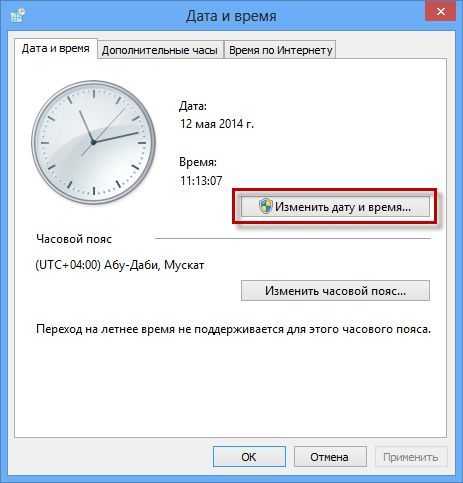
Осуществить подобные манипуляции на ПК невозможно, поскольку разработчики не внесли данную опцию в настройки компьютерной версии. Впрочем, какие-либо изменения, внесенные в Телеграмм с помощью мобильных устройств, будут справедливы и для персональных компьютеров.
Главная причина анонимности – нежелание демонстрировать свою активность конкретным лицам. Зачастую этими лицами являются недоброжелательные сотрудники или начальник, который вряд ли одобрит ваш онлайн в рабочее время, если, конечно, Telegram не используется в корпоративных целях. При этом, скрывая последнее посещение мессенджера от босса, необходимо сделать данную информацию доступной для друзей, для чего и применяются списки исключений.
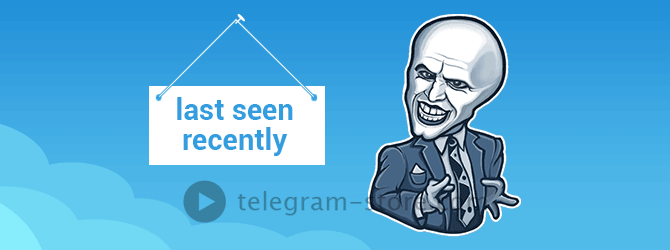
Важной особенностью скрытия метки времени в статусе пользователя является так называемый «обратный эффект». Что это значит? Если в настройках скрыть видимость своего последнего визита для одного или нескольких контактов, тогда вы также не сможете идентифицировать время онлайна данных аккаунтов
Поэтому при формировании списка нужно тщательно продумать, кого туда вносить.
Определение активности пользователя
Необходимо понимать, что отсутствие показателя времени хоть и осложняет определение активности пользователя, однако позволяет ее выявить по косвенным признакам. Например, статус «был в сети недавно» означает, что посещение мессенджера осуществлялось максимум 3 дня назад, а «был в сети давно» свидетельствует о том, что аккаунт неактивен более месяца или администрация наложила на него временную блокировку. Такая особенность функционала, с одной стороны, обеспечивает достаточную приватность, а с другой, позволяет понять, можно ли вообще связаться с конкретным человеком посредством Телеграмма.
Кстати, клиентам, редко пользующимся Telegram, нужно знать, что в данном сервисе существует функция самоуничтожения аккаунтов. Она применяется, если активность пользователя была нулевой в течение последних 6 месяцев. В этом случае контакт и вся связанная с ним информация (файлы, фото, контакт-лист, история переписки и др.) удаляется из мессенджера безвозвратно. При повторной регистрации данного аккаунта в сервисе все придется начинать с чистого листа.
 данном мессенджере
данном мессенджере
В первом выпуске новой рубрики «Скрытые возможности» начнём с самого обсуждаемого мессенджера последних месяцев — Telegram.
Отмена автозагрузки файлов
Telegram передает файлы размером до 1,5 гигабайта, которые кэшируются в памяти телефона или компьютера. Чтобы поток фотографий, видео и гифок не засорял память, настройте автозагрузку файлов. Отключите автозагрузку полностью, только для мобильного интернета или выберите нежелательные категории: картинки, аудиосообщения, гифки, видео и другие. Например, если отключить загрузку фотографий, то новые картинки в чате отобразятся размытыми превью, и каждую придется загружать отдельно. Для подробной настройки перейдите в раздел Data and Storage. Там же очистите кэш приложения (в пункте Storage Usage). Во время подготовки материала с телефона были удалены 324 мегабайта кэшированных файлов.
Удаление аккаунта при неактивности
Не забывайте иногда заходить в свой аккаунт. В Телеграмме профиль пользователя автоматически удаляется вместе со всеми данными, если в нем долго не было активности. В настройках мессенджера есть опция «Удаление аккаунта при неактивности».
Чтобы найти ее, нужно:
- Открыть настройки
- Перейти в раздел «Конфиденциальность»
- Выбрать «Удаление аккаунта при неактивности»



На выбор в этом меню доступно четыре пункта:
- 1 месяц
- 3 месяца
- 6 месяцев
- 1 год
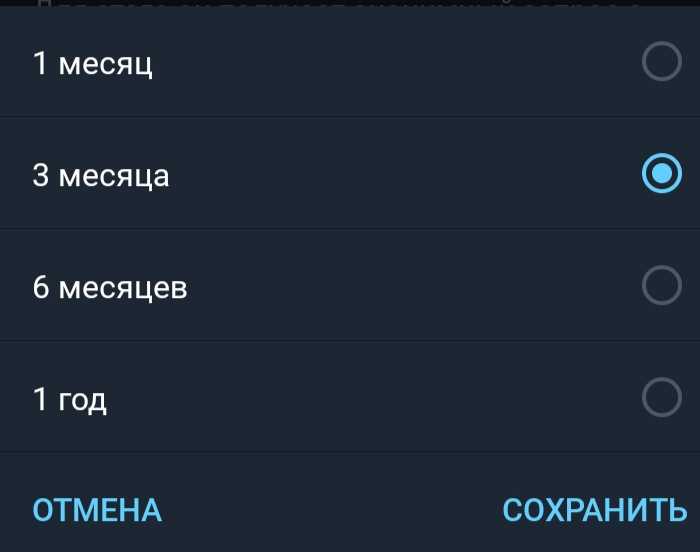
Если вы не зайдёте в свой аккаунт в течение этого времени времени, он будет безвозвратно удален вместе со всеми чатами, группами и сохранёнными файлами. Позже можно будет зарегистрироваться под тем же номером телефона. Но тогда придется начинать все с чистого листа: заново загружать утерянные файлы и добавлять удаленные контакты.
При потере аккаунта, не подлежат восстановлению:
- Облачные и секретные чаты
- Группы и каналы, созданные вами
Для чего нужно время в Телеграме?
Посмотреть свое время посещения приложения Телеграм пользователь не может, зато ему под силу увидеть, когда друг пользовался сервисом в последний раз. Для этого кликните на диалог с ним, над аватаркой и никнеймом увидите дату. Если на его телефоне время выставлено неверно, пометка последней активности абонента будет отображена некорректно. К такому приему (отключение точного времени) прибегают люди, которые не хотят, чтобы окружающие знали час их последнего визита.
Юзеру, чтобы проверить, верно ли установлено время на его мобильном телефоне, следует воспользоваться устройством друга.

Секретные чаты
В чем особенность секретных чатов?
Секретные чаты нужны для людей, которые хотят действительно безопасного общения. Весь трафик шифруется от устройства до устройства. Это означает, что только вы и ваш собеседник сможете прочитать ваши сообщения. Никто не сможет их перехватить или расшифровать, включая нас, персонал Telegram. Сообщения из секретного чата нельзя переслать. Еще можно задать сообщениям время, через которое они самоудалятся после прочтения собеседником. Сообщения удалятся и с вашего устройства, и с устройства собеседника.
Еще одно отличие секретных чатов от обычных — они не хранятся на наших серверах. Все недоставленные сообщения смогут быть прочитаны только на вашем устройстве.
Как создать секретный чат?
Перейдите в меню и нажмите на кнопку Новый секретный чат
Помните, что секретные чаты привязаны к устройству. Если вы создадите секретный чат на одном из ваших устройств, он будет доступен только на нём. Если вы выйдете из своего аккаунта, все секретные чаты пропадут. Вы можете создавать с одним человеком столько чатов, сколько вам захочется.
Как работает самоуничтожение сообщений?
В секретных чатах доступен таймер самоуничтожения. Чтобы установить его, нажмите на иконку с часами (находится на верхней панели в Android, на поле ввода текста в iOS и на странице информации о чате в Windows Phone). Этот таймер запустится в момент, когда получатель прочтёт сообщение (две зелёные галочки). Как только заданное время пройдёт, сообщение исчезнет без следа с обоих устройств.
Фотографии, отправленные со включенным на короткий период таймером (менее 1 минуты), могут быть просмотрены только пока вы держите на них палец. Кроме того, вам придёт уведомление, если собеседник сделает скриншот.
Обратите внимание, что таймер применяется только к сообщениям, отправленным после его установки. Он никак не повлияет на отправленные ранее сообщения
Я могу быть уверен, что мой собеседник не сделает скриншот?
К сожалению, нет на 100% надёжного способа предотвратить создание скриншота (особенно на устройствах под управлением Android и Windows). А даже если бы такой способ существовал, ничего не мешает вашему собеседнику сделать снимок экрана обычным фотоаппаратом (или даже отсканировать его). Поэтому мы бы рекомендовали обмениваться чувствительной информацией только с теми людьми, которым вы доверяете.
Что это такое Encryption key?
Когда создаётся секретный чат, участвующие в нём устройства обмениваются ключами шифрования по так называемому протоколу Диффи — Хеллмана. После того, как установлено безопасное end-to-end соединение, создаётся изображение, визуализирующее ключ шифрования вашего чата. Вы можете сравнить это изображение с тем, которое отображается у вашего собеседника, — если они идентичны, будьте уверены, что этот секретный чат безопасен и атака «человек посередине» в принципе невозможна.
Почему не сделать все чаты секретными?
Основная идея Телеграма — принести безопасность в массы, тем, кто ничего не понимает в шифровании и безопасности. Быть только безопасным для этого недостаточно — нужно еще быть быстрым, мощным и удобным. Telegram как раз является таким мессенджером.
Важно понимать, что все сообщения в Telegram всегда надёжно зашифрованы. Разница между секретным и обычным чатом только в методе шифрования: клиент-клиент для секретных чатов, клиент-сервер/сервер-клиент для обычных
Благодаря этому, вы можете иметь доступ к своей переписке с любого устройства без потери приватности.
Как создать канал в Telegram
Один пользователь может создать до 10 публичных каналов и сколько угодно частных.
Для создания канала перейдите во вкладку чатов и нажмите в правом верхнем углу значок с квадратом.
Выберите «Создать канал», введите его название и укажите тип: частный или приватный. Также можно сразу добавить в канал пользователей из списка контактов.
Чтобы открыть комментарии к постам, понадобится создать отдельный чат канала – этот интерфейс сложно назвать удобным, но другого в Телеграм пока нет. Зажмите аватарку канала в правом верхнем углу, далее справа вверху тапните «Изм.» и в открывшемся меню выберите «Обсуждение» – «Создать группу».
Если скучаете по лайкам, в каналах можно подключить реакции: там же в меню нажмите на соответствующий пункт и сдвиньте ползунок, а заодно выберите, какие реакции будут доступны читателям.
В каналах, как и в чатах, можно использовать теги, отложенный постинг и беззвучную отправку, а также:
- создавать опросы (иконка со скрепкой слева в мобильном приложении и меню с тремя точками сверху в десктопном);
- использовать анимированные стикеры (добавить стикерпаки можно в строке поиска стикеров или нажав на анимацию в диалоге);
- форматировать набранный текст — выделить нужный участок и выбрать нужный вид форматирования в контекстном меню;
- ускорять воспроизведение аудио и видео, нажав на кнопку 2х.


































